Я как и многие другие обладатели не самых свежих моделей компьютеров Apple столкнулся с проблемой их быстродействия на последних версиях Mac OS X. Наибольшие трудности наблюдаются на ОС Yosemite и моделях iMac старше 2013 года. Система нещадно тормозит даже при выполнении простых задач.
Дело дошло до того, что даже при нескольких открытых вкладках Safari и запущенном в фоне, к примеру, Adobe Photoshop компьютер зависал на 5-6 секунд. Бывает, что время размышлений со стороны системы достигает и 10-15 секунд, причем, серьезно тормозит даже простейшая анимация Dock.
Последней каплей моего терпения было то, что имеющийся в наличии MacBook Air 11» 2012 года выпуска со слабеньким Intel Core i5 1,7 ГГц работает на несколько порядков быстрее, чем большой, серьезный iMac середины 2011 года с Intel Core i5 2,7 ГГц на борту. Терпеть такое поведение компьютера стоимостью в 60 000 рублей сил больше не было, поэтому я решил установить SSD диск в качестве основного, системного накопителя.
Содержание:
— Пролог или что мы имеем
— Необходимые инструменты
— Инструкция по установке SSD-диска
— Раздел I. Первичный разбор
— Раздел II. Отсоединение шлейфов и винтов
— Раздел III. Установка SSD-диска
— Раздел IV. Сборка и установка ОС
— Раздел V. Поддержка TRIM
— Итог
Пролог или что мы имеем
Уже давно на рынке присутствует комплект под названием Optibay. Девайс представляет собой этакую кассету под SSD-диск, по форме напоминающую DVD-ROM ноутбука или моноблока. Подключается конструкция просто к имеющемуся SATA разъему на плате и устанавливается на место дисковода. Последний отправляется либо на свалку, либо в специальный выносной бокс с интерфейсом USB, который относительно недорого можно купить где-нибудь в китайском Online-магазине.
Оптическим приводом лично я не пользуюсь уже давно, однако редко, время от времени все-таки приходится вставлять обычные CD- или DVD-диски в компьютер. Это могут быть и старые архивы с фотографиями, и какие-то редкие программы или специальные драйвера для старенького принтера. Да, конечно, любую утилиту можно скачать через Интернет, однако зачем лишаться возможности использования компакт дисков, когда 27-дюймовый iMac имеет свободный разъем SATA на материнской плате, к которому и можно подключить еще одно устройство.
Disclaimer (отказ от ответственности)
Хочу предупредить о следующем. Данный материал не является абсолютно необходимой к применению и 100-процентно верной инструкцией по модификации вашего компьютера. Все что вы делаете в отношении своего iMac или иного устройства — вы выполняете на свой страх и риск. Наш ресурс не может нести ответственность за неправильное применение данной инструкции и повреждение вашего iMac. Данный материал — это лишь описание личного опыта автора по модернизации собственного компьютера (iMac 27’’ mid 2011 Intel Cote i5 2.7 GHz).
Необходимые инструменты
Итак, что нам понадобится перед тем, как приступить к работе
- iMac 27 дюймов середины 2011 года
- специальный кабель SATA, который можно за недорого заказать отсюда (цена в районе 200 рублей)
- жесткий диск SSD любого подходящего объема и фирмы производителя
- набор отверток TORX (шестигранная звезда) T5 — T10 (250 — 300 рублей)
- обычная крестовая отвертка небольшого размера (50 рублей)
- пластиковые лопатки для ремонта мобильной техники (примерно 100 рублей за 2 шт.)
- два держателя-присоски для стекла (примерно 300 рублей за штуку)
- двусторонний скотч
- терпение и прямые руки
Теперь пробежимся немного по каждому из пунктов.
Кабель SATA должен содержать в себе и разъем для питания, и для передачи данных в одном флаконе. Ориентиром для самостоятельного поиска подойдет следующая спецификация — 22-pin SATA и 13-pin Slimline SATA. К сожалению, свободный SATA-разъем находится в не самом доступном месте на материнской плате и чтобы его установить, потребуется разобрать половину компьютера. Для этого вам в обязательном порядке понадобится некоторая сноровка и аккуратность. Без этого никак.
Набор отверток можно купить в любой магазине, торгующим мелкой электроникой или же просто заказать с какого-либо интернет-аукциона за совсем небольшие деньги. Полезная вещь в хозяйстве.
Стоит заранее приобрести также специальные пластиковые лопатки, которыми пользуются специалисты в сервисных центрах по ремонту мобильной техники. Они имеют один острый край, которым удобно поддевать плотно прилегающие друг к другу детали. Кроме того, за счет пластикового материала они никак не повреждают корпус iMac из мягкого алюминиевого сплава. Более того, они послужат нам при разборе компьютера еще и отличными подпорками, но об этом позже.
Что касается выбора оптимального SSD-диска, то тут есть множество своих нюансов. Самые главные из них — это объем накопителя, цена и скорость чтения. Надежность и гарантия также немаловажны, но их стоит учитывать во вторую очередь. Я не стал экономить и решил остановиться на выборе жестких дисков объемом в 250 ГБ. Столько памяти с лихвой хватит и на установки системы, и на все необходимые программы, а также для хранения кое-каких часто используемых файлов. Даже при всем при этом в моем случае останется существенный запас памяти на будущее или же для установки Windows в качестве второй ОС.
Соотношение скорости и надежности, а также цены оптимальный образом сложилось в лице Samsung EVO 850 250 GB. Скорость чтения данных в данном случае составляет 540 Мбит/сек, запись 520 Мбит/сек.
Косвенным подтверждением надежности диска, да и самой технологии изготовления памяти (3D V-Nand) служит то, что корейский производитель является единственной компанией в мире, которая имеет полный цикл производства подобных комплектующих. Остальные компании имеют либо собственные технологии, либо только производственные мощности, либо и того меньше, пользуются наработками других компаний, но, грубо говоря, продают под собственной торговой маркой.
Не буду скрывать, но, пожалуй, самым главным определяющим фактором в выборе SSD-диска в моем случае стала цена. За сумму в 6700 рублей ($97.99 + стоимость доставки до двери дома) мне удалось приобрести диск на Amazon.
Я удачно попал на акцию, в рамках которой на покупку накопителя распространялась скидка в размере 35% от первоначальной цены ($149.99). К слову, Amazon частенько радует своих покупателей акциями подобного рода, поэтому есть смысл отслеживать этот момент самостоятельно. На нашем рынке минимальная цена Samsung EVO 850 на 250 ГБ составляла порядка 8 399 рублей, что несравненно больше и в таком случае можно пожертвовать гарантией. Хотя последний вопрос в случае с Amazon, безусловно, обсуждаем.
Инструкция по установке SSD диска в Apple iMac 27»
Раздел I. Первичный разбор
1) Первое, что нужно сделать в обязательном порядке — это сохранить текущую копию всех файлов или же системы в целом на стороннем накопителе при помощи Time Machine или же вручную. Если что-то вдруг пойдет не так или вы случайно повредите встроенный HDD, вы хотя бы не потеряете все ваши личные данные, которые наверняка ценнее, чем какая-то, пусть и дорогая железка.
2) Отключаем от iMac все подсоединенные кабели и аккуратно укладываем его на плоскую, устойчивую поверхность лицом вверх. Разбирать компьютер придется долго. У меня на все про все ушло больше 2 часов при условии, что каждый шаг я снимал на камеру для подготовки этого мануала. Главное, чтобы было удобно работать с моноблоком на протяжении всего этого времени, иначе ваша спина спасибо вам точно не скажет.
3) При помощи специальных строительных присосок аккуратно, с усилием тянем защитное стекло по траектории вверх от компьютера. Держится панель на магнитах, поэтому снимается довольно таки просто.
4) Далее придется открутить 8 винтиков, расположенных по периметру дисплея. Будьте аккуратны и не поцарапайте дисплей отверткой или же каким-либо винтиком. Помните, экран сейчас совсем ничем не прикрыт, поэтому полностью беззащитен. Четыре винта расположены рядом с магнитами, поэтому установить их потом будет не так просто, но все же вполне осуществимо.
5) Пластиковыми лопатками подцепляем панель экрана со стороны камеры iSight и аккуратно приподнимаем примерно на 10 сантиметров. Необходимо зафиксировать панель в таком положении и тут как нельзя кстати пригодятся все те же лопатки. Их удачно можно использовать в качестве подпорок. Достаточно установить две из них по углам.
6) Сначала аккуратно отсоединяем небольшой штекер с правого края.
Затем по этой же стороне займитесь широким разъемом. Этот шлейф закреплен по принципу прищепки, поэтому достаточно будет слегка отогнуть верхнюю часть и коннектор уже легко выйдет из разъема.
7) Переходим к двум другим портам уже ближе к левому краю, которые расположены глубже в компьютере. Широкий порт следует отсоединять в следующем порядке: сначала поднимаем вверх металлический ободок, и только потом тянем за сам шлейф. В таком случае он легко выйдет из разъема.
8) Теперь можно полностью снять панель экрана и отложить в сторону, желательно на мягкую, чистую поверхность, чтобы не повредить. Кстати, дисплей для компьютеров Apple в данном случае делает компания LG Display, чтоб вы знали.
Раздел II. Отсоединение шлейфов и винтов материнской платы
9) Здесь начинается самое интересное. Предстоит отсоединить с десяток проводков и еще больше открутить разных винтиков. Все делайте поэтапно, начиная с откручивания винтов.
10) Во-первых, аккуратно отсоединяем два шлейфа, которые расположены над левым кулером.
Рядом, только уже по правую сторону от вентилятора, отсоединяем еще три маленьких шлейфа, один из которых отслеживает температуру оптического привода, а затем, чуть-чуть продвинувшись в право, займитесь еще двумя портами.
11) Далее переходим к середине материнской платы. Рядом с плоской батарейкой необходимо отключить два коннектора ИК-порта.
Правее находим еще два шлейфа, которые тоже нуждаются в отключении.
12) Ниже металлического крепления радиатора на самом краю платы находится еще три шлейфа, которые необходимо отсоединить.
13) Откручиваем шестигранной отверткой T6 винтик, который крепит Wi-Fi-устройство, а после отсоединяем и сам модуль.
14) Не забудьте снять жесткий диск, предварительно открутив два винта, крепящих его к корпусу.
15) Оптический привод придется также удалить, так как именно под ним есть пустое пространство куда удачно можно установить наш SSD-накопитель.
Раздел III. Установка SSD диска
16) Переходим к самому деликатному моменту. Сейчас необходимо крайне осторожно, придерживая за металлические конструкции системы охлаждения, приподнять материнскую плату примерно на 6-8 см, чтобы добраться до свободного SATA-разъема. К слову, в этом же месте подсоединен и SATA-кабель DVD-привода.
Подсоединить наш «саташный» кабель 13-пиновым концом к пустому порту будет непросто, поэтому внимательно изучите фото ниже, чтобы понять, какой стороной лучше всего направить коннектор в нужное место стыковки.
17) Убедитесь, что коннектор полностью встал в разъем. Пропустите второй конец провода под материнской платой и металлической балкой внутри корпуса iMac. Ориентиром для вас будет уже торчащий в этом месте SATA кабель для дисковода.
Установите «мать» на место, закрутите все винты и подсоединяйте шлейфы в обратном порядке. Осталось немного.
18) Чтобы успешно закрепить SSD-диск на корпусе, достаточно приклеить в место предполагаемой установки несколько полосок двустороннего скотча. Понятно, что предварительно нужно обезжирить контактные поверхности спиртом.
19) Подключайте 22-пиновый коннектор к вашему твердотельному диску и аккуратно приклейте его на скотч. Часть свободного кабеля можно уложить в оставшееся пространство вокруг накопителя.
Раздел IV. Сборка и установка ОС
20) Соберите все детали в обратном порядке. Особое внимание стоит уделить установке защитного стекла. Лучшего всего этот этап выполнять в ванной комнате с включенным в это время душем. Все дело в том, что в помещении с высокой влажностью практически отсутствует летающая в воздухе пыль, которая может собраться на поверхности экрана под защитным стеклом.
Главное — это не переусердствовать с влажностью. Тумана быть не должно. Скопившийся в корпусе моноблока конденсат при скором включении компьютера может вызвать короткое замыкание и прощай iMac.
21) Перед установкой новой ОС или же восстановлении системной копии на новый накопитель, его необходимо отформатировать в «Дисковой утилите». Это можно сделать как загрузившись со старой ОС, установленной на HDD, либо при восстановлении системы (при загрузке удерживаем alt и выбираем диск Recovery) в разделе «Утилиты».
По-моему мнению, новый диск = новая ОС. Так скажем, жизнь с чистого листа, поэтому решено было установить Mac OS X Yosemite с нуля на установленный SSD.
Раздел V. Поддержка TRIM
22) Далее нам в обязательном порядке будет необходимо включить поддержку TRIM, иначе через некоторое время скорость работы вашей системы с новехоньким SSD диском снизится до уровня не самого быстрого HDD.
Немного теории. По умолчанию поддержка TRIM включена на всех SSD накопителях, изначально установленных на заводе Mac`ов, то есть благословленных со стороны Apple. Для сторонних дисков, к примеру, как в нашем случае, требуется активировать эту опцию самостоятельно, причем, весьма нетривиальным способом.
23) Если вы как и я являетесь счастливым обладателем OS Yosemite, то следующая инструкция для вас. Для начала вам потребуется скачать специальное приложение, которое запускает пресловутую поддержку. С официального сайта скачиваем приложение TRIM Enabler. Полная версия с расширенным функционалом стоит порядка $10, однако для нам достаточно будет воспользоваться и бесплатной, урезанной вариацией.
24) Скачали, установили, пока не запускаем. Открываем приложение «Терминал» и вводим следующую команду:
Система попросит вас ввести пароль. Кстати, для всех операций с командами «Терминала» нужен отдельный пароль, отличающийся от iCloud. Для этого переходим в Системные настройки, кликаем по иконке «Пользователи и группы», выбираем свою учетную запись и нажимаем на кнопку «Сменить пароль…». Далее выбираем «Использовать отдельный пароль», после чего необходимо ввести параметры доступа к учетной записи iCloud, новый специальный пароль и подсказку к нему на всякий пожарный. Теперь предстоит держать в уме два пароля вместо одного как раньше.
25) После того, как вы ввели в «Терминале» обозначенную выше команду и пароль, можно запускать TRIM Enabler. Переводим рычажок в положение «On», запоминаем (записываем), если вдруг не помните, название вашего диска, и перезагружаем компьютер.
26) Тут-то и начинается самое интересное. Загрузиться вот так просто, как раньше, не получится. Выскочит перечеркнутый кружок на сером фоне, что будет означать отсутствие параметров загрузки.
Все идет своим чередом, переживать не стоит. Просто еще раз перезагружаемся, но уже с зажатой комбинацией клавиш Cmd + R. Держите кнопки пока система не загрузит режим восстановления.
27) Тут, в верхнем баре настроек выбираем «Утилиты» и находим там приложение «Терминал».
Сразу же вводим следующую команду:
Если программа в ответ выдала «kext-dev-mode=1», значит все прошло отлично. Если такого подтверждения нет, попробуйте ввести следующее:
После получения сообщения об успехе (см. выше) сразу же перезагружаемся с вновь зажатой комбинацией клавиш для загрузки режима восстановления.
28) Опять открываем окно «Терминала» и вводим команду, расположенную ниже. «Мой диск» нужно заменить на название вашего диска.
Теперь вводим вторую команду:
А за ней третью:
29) После этого перезагружаем Mac в нормальной режиме, безо всяких сочетаний на клавиатуре. Если вдруг по каким-то причинам, вновь высветился значок стоп, попробуйте провернуть всю процедуру, начиная с шага № 26, но по окончании ввода третьей команды (пункт № 28) выждать 5-10 минут. Должно помочь.
Заходим в «Об этом Mac», кликаем по кнопке «Отчет о системе…», далее в левой колонке выбираем раздел «SATA/SATA Express», в правой,верхней вкладке наш SSD диск и смотрим в нижнем окошке на поддержку TRIM. «Да» будет означать безоговорочную капитуляцию со стороны вашего iMac.
Итог
В итоге мы даем компьютеру по-настоящему новую жизнь. Я абсолютно уверен, что вы не узнаете свой модернизированный iMac. Максимальная, реактивная скорость работы, мгновенный запуск любых приложений и переключение между ними — все это делает давно знакомый вам настольный компьютер очень быстрым и всего-то за счет установки дополнительного SSD накопителя.
Я провел тест производительности диска при помощи приложения AJA System Test. Скорость чтения составила умопомрачительные 517 Мбит/сек, а запись немногим меньше 501,8 Мбит/сек. По-моему, отличный результат!





















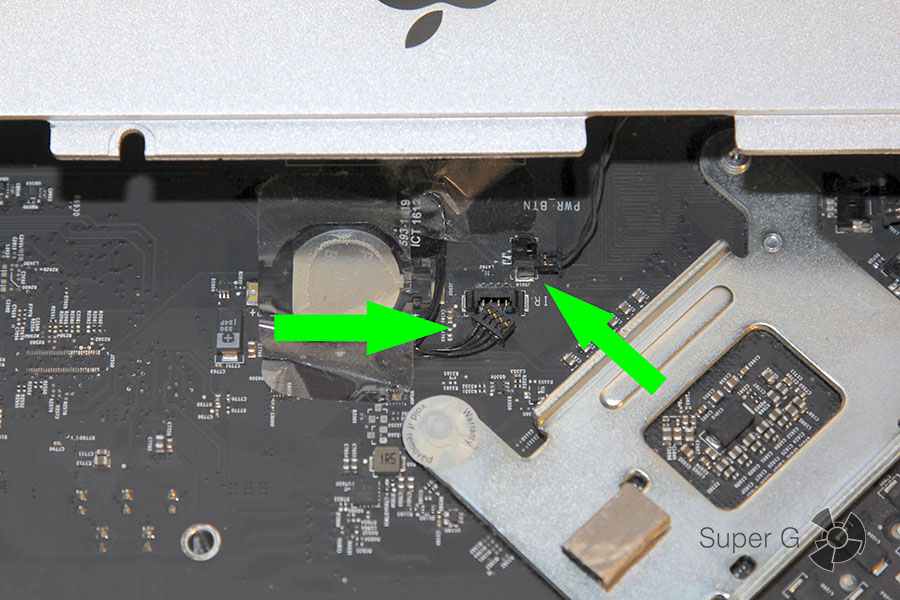
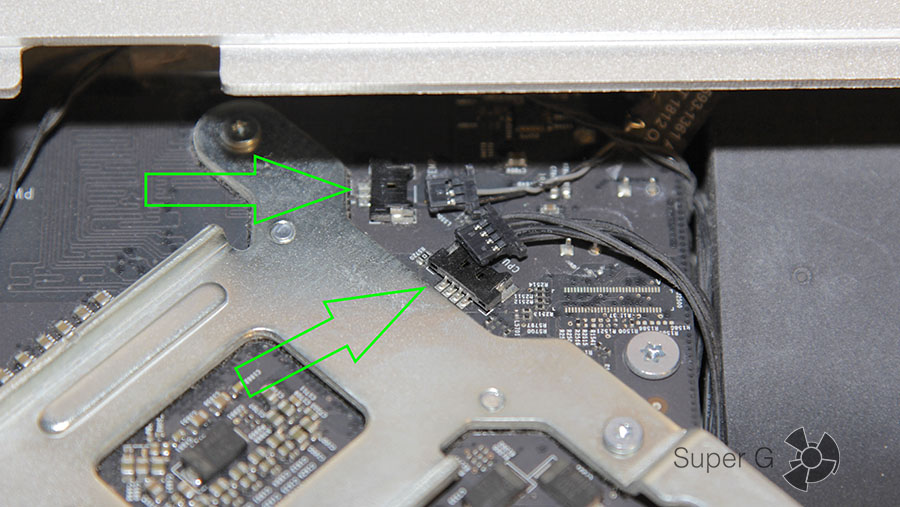



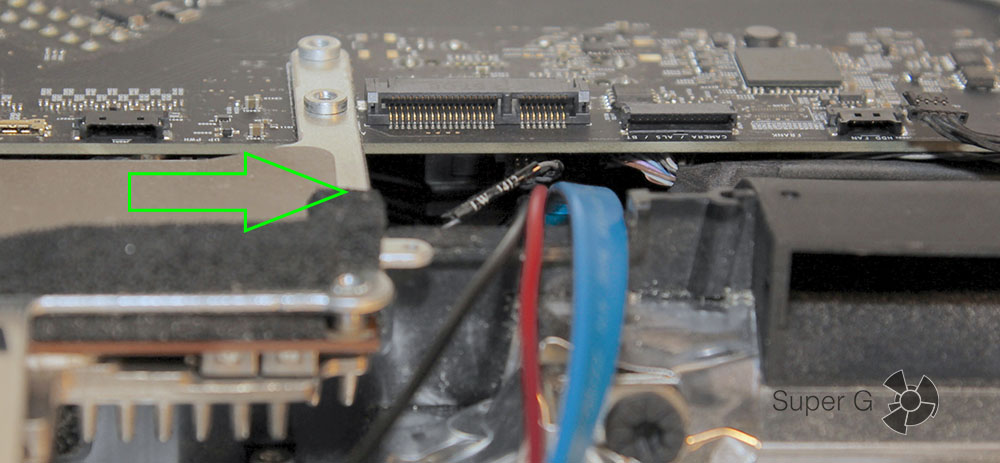



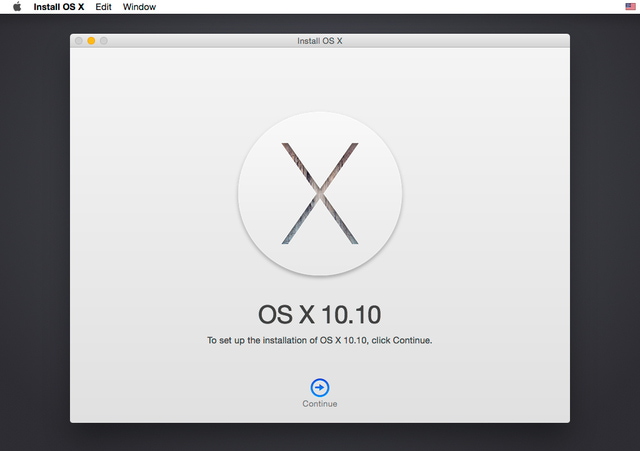
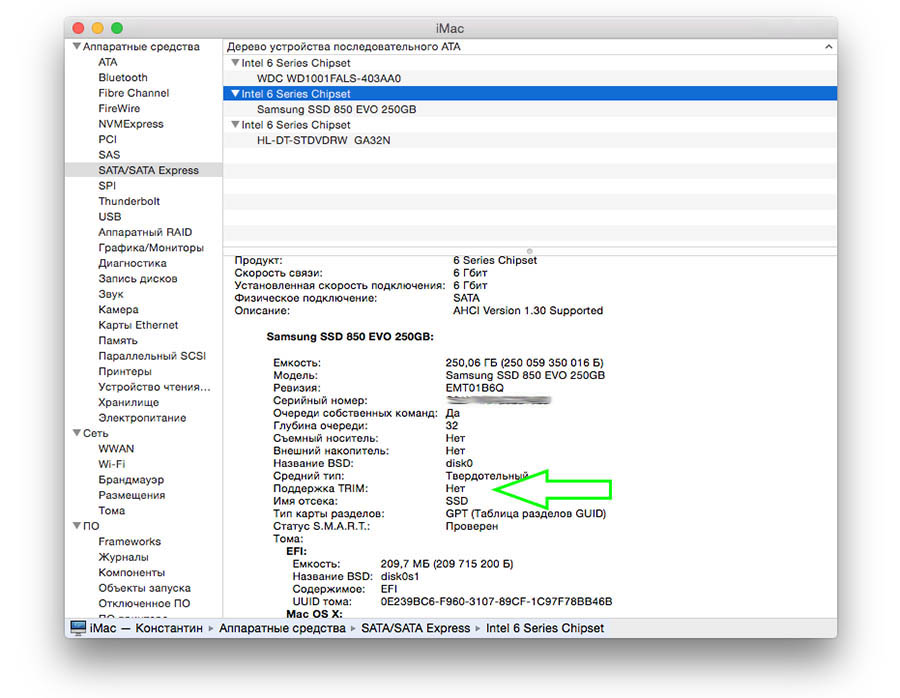
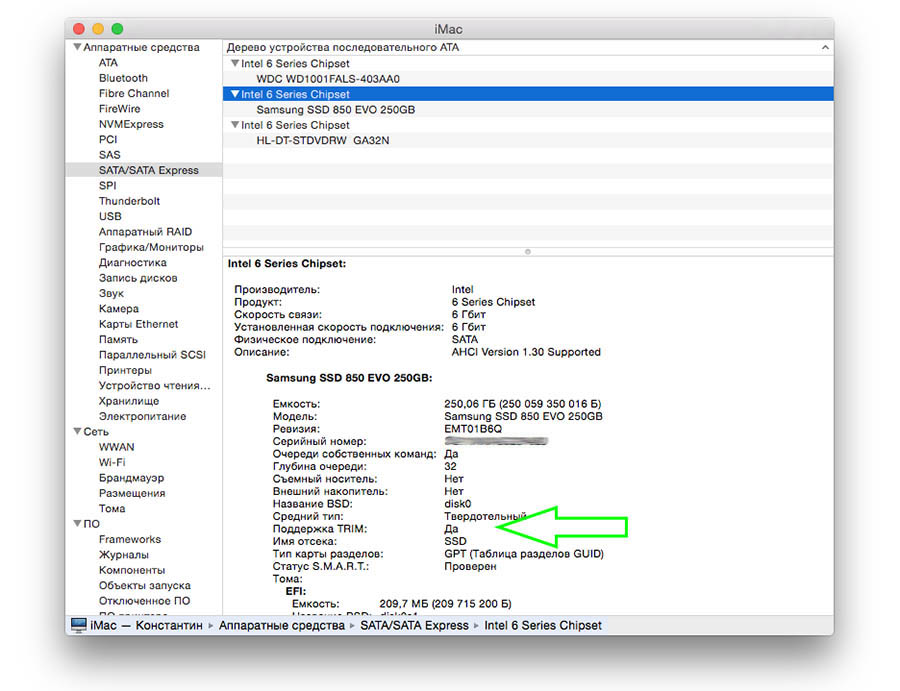


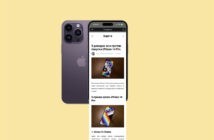
47 комментариев
Спасибо большое за инструкцию! Прекрасно разобрали и собрали по ней, установив SSD. Правда, есть мелочи, о которых не упомянули.
Кроме упомянутых инструментов нужен ещё фонарик. И желательно иметь помощника с прямыми руками. Можно и без него, но так быстрее. Лопаток достаточно двух, а можно и вовсе без них.
Материнку кроме описанных в статье винтов держат ещё винты крышки оперативной памяти. Её тоже нужно будет открутить.
И ещё один момент: в перегородке под приводом оптических дисков есть зазор между корпусом кулера и собственно продолжением этой перегородки, туда прекрасно встаёт провод SATA идущий к SSD, т.е. не нужно крушить перегородку или класть провод между приводом и перегородкой (привод в этом случае встаёт неплотно к ней).
Рад, что статья помогла. В моем случае винты крышки оперативной памяти я даже и не трогал. Не знаю уже, держат они ее или нет, но мне удалось приподнять мать и без них.
А помощник, конечно, очень кстати. Я все делал один. )
HDD при этом у Вас остался же?и объем памяти стал HDD+SSD,так?Описанная Вами процедура это проанонсированная компанией Apple Fusion Drive?
Заранее благодарен за ответ
Да, HDD не трогал. Первоначально хотел еще и установить более емкий HDD (2 вместо 1 ТБ), однако не вышло. Apple ставит специальные диски со встроенным термодатчиком, поэтому при установке отличного жесткого от штатного, автоматически включались вентиляторы на полную катушку.
Да, теперь у меня схема такая, как на превью-картинке: HDD + DVD-ROM + SSD.
Нет, это Fusion Drive. Эта фишка доступна только на тех iMac, где изначально заявлена. Не копал тему глубоко, но насколько знаю, вручную такую идею провернуть не удастся.
Fusion Drive прекрасно собирается и работает на данных машинках,
единственное ограничение — система старше 10.8
Термодатчик достаточно закоротить скрепкой. Поскольку диск не системный, за 5 лет работы перегрева не было замечено ни разу
При установке SSD вместо оптического привода Super Drive, как установить вторую систему, например, Windows. У меня сейчас внутренний привод не работает. Все варианты загрузочных флешек и дисков не помогли. iMac упорно не хочет загружать систему с другого носителя, кроме встроенного привода. Как эта проблема будет решена при установке SSD.
Для установки нужно использовать утилиту BootCamp из-под Mac OS. В ней будут указаны все инструкции, кроме того, нужно правильно смонтировать USB-флешку с Windows. Поищите в Интернете мануалы про это, их достаточно много. Причем, как сделать флешку именно из-под Mac OS при помощи Дисковой утилиты.
Константин, подскажите пожалуйста, мне прислали кабель SATA 30 см. длиной — хватит ли его для подключения SSD? И еще интересует Fusion Drive, можно ли все же его запустить на этой модели iMac?
Игорь, 30 см хватит с головой. У меня был если не такой же, то очень близко.
По поводу Fusion Drive ничего не скажу. Не занимался этим вопросом, может быть народ и научился налаживать. Только зачем оно вам? Я всю систему и файлы, которые нужны всегда под рукой храню на SSD. Все остальное на HDD. Задействуется часто оба диска, на производительности не сказывается. Да и все без заморочек.
Спасибо Константин за ваш ответ. Опять есть вопрос — а как на Time Machine оба диска тогда бэкапить? На Fusion Drive с этим проблем нет. Я на на MacBook Pro 2010 года Fusion Drive собрал через Optibay, все отлично работает. Сегодня полазил по форумам, народ пишет, что Fusion Drive на этой модели запросто собирается
Думаю, по отдельности бэкапить. ) Вот видите, значит, работает. Я не стал заморачиваться, мне нужно разделять оба диска друг от друга, поэтому на счет Fusion Drive и не узнавал.
Вот это инструкция!
Спасибо автору за фотоотчет,При разборе просто поставлю рядом ноут и пошагово!
Не хотел делать авгрейт,но чистить надо,коврик для мышки- любимое место для нашей кошки(думаю там все забито шерстью).
Ну и заодно уже купил SSD SanDisk на 960 Гб,жду SATA Cable от aple.
Необходимость бообще-то появилась после установки OS X El Capitan,
Грузится больше минуты, да и скорость приложений просто нервирует.
Уменя пара вопросов(пересмотрев кучу видео и отзывов на них)
1.Кулер дует на дисковод-струя охлаждения проходит под ним и охлаждает iMac дальше,в данном случае воздушное пространство будет закрыто SSD диском?
2.Что за проблемы (о которых все пишут)после установки SSD диска обдув не регулируетса термодатчиком и происходит на полную мощьность?
Просто коротенько.
Это так?
У вас возникали такие проблемы после полугода эксплуатации?
Или я забиваю голову лишним мусором?
Думаю, забиваете голову )
Пользуюсь iMac`ом с момента публикации статьи и никаких проблем не заметил. У моего экземпляра какая-то беда с кулерами. Они периодически издают подозрительные звуки, однако это было и до установки SSD-диска. Всегда было и установка нового накопителя ничего не изменила.
Возможно, диск что-то и закрывает, однако у меня никаких проблем на счет перегрева не было. Сейчас вот температура стокового HDD 39, а SSD 32 градуса. Выше 42-45 никогда не поднималась. Меряю Disk Drill, если что
Ах да, на шаге 16-ом будьте крайне осторожны. По-хорошему, нужно снимать всю мамку и спокойно подключать SATA-кабель, однако меня перспектива откручивать и вынимать еще половину компьютера не прельстила, поэтому я поддевал материнку и вслепую подключал SATA-кабель.
У меня был такой, что по первой ссылке, только заказывал с ebay.
Вы скорее всего ошиблись, так как трудновато будет подключить разъемы «папами» друг к другу. Правильный привод — это тот, который на второй ссылке.
Здравствуйте Константин.
Вот пришло время Вас поблагодарить,и может быть посоветовать что-то другим пользователям для Вашей инструкции!
Сразу скажу:(я уже отметился у вас коментах)я не Макинтошник,тем более пенсионер,разобрать-собрать у меня ушло 5 часов,
Если бы не фото-несобрал,(забыл сколько слева и справа разьемов отключил),а когда материнку вставляешь назад они соответственно теряются за ней.
Да и сижу на винде игровых блоках(огромные видео карты,блоки пит,рад охлаждения,слоты,разьемы,)
Когда я снимал экран-уже схватился за голову,на фото все просто,а оказалось таким маленьким как в ноутах,
Первый совет:это освещение(две настольных лампы слева и справа),стекло я снял(ну без смеха)ногтями,
Засунул слева и справа по банковской карте(предварительно заточив края)
Большими пальцами упираясь в корпус когтями снял,причем очень легко(это у кого нет присосок)
Тоже делал фото,если надо могу поделиться,и если у вас есть отдельная тема по ПО OSX,то у меня есть вопросы.
К примеру,время загрузки системы безусловно увеличилось,Но неактивное окно ввода пароля до тех пор пока недохрустит штатный HDD 1To?А это еще пол минуты
Или слетает активация лицензионной Windows10 на HDD.
При работе в Фотошопе архивы надо создавать на системном SSD а потом перетаскивать на HDD,иначе подвисает?
Ну типа такого..
И так-мой первый опыт.
Первый коммент Алексей писал про фонарик,помощника и т д,
И не надо крушить перегородку!
В точку.немного добавлю его коммент:
Мой SATA от яблока 26 сантиметров и он четко вошел в еле заметный паз на пластиковой перегородке от дисковода,а остальное я приклеил скотчем в профиль который держит верхний радиатор охлаждения(он и служит как кабельная трасса)
Ну а если вы купили длинный,не надо обматывать вокруг SSD(забьете поток воздуха от правого кулера)
Уложите петлю именно в этот рукав
Вы рекомендовали «На шаге 16-ом будьте крайне осторожны»..
Пыль шерсть надо выдуть,поэтому открутить еще 4 болтика с блока питания не так сложно(левый верхний) вытянуть блок и только затем изнутри нажать на резьем прищепки,почистите заодно и зацепите состояние конденсаторов итд(остаток жизни вашего iMacа) ввертикальном положении компа материнку оттягиваете и приподымаете ставите на ребро блока, ничего больше не отключая).
Все… у вас не только свободный SATA-разъем видно,но и кисточка влезет,баллончиком выдуете пыль,сфоткаете,а главное надежно вставите в SATA-разъем, а сам SATA-кабель подклеите скочиком к основным проводам.
Кто то спросил?
Константин, подскажите пожалуйста, мне прислали кабель SATA 30 см. длиной — хватит ли его для подключения SSD?
Я заказал фирменный так вот он 26 сантиметров,и еще немного пришлось прятать,напомню iMac27 mid2011
Раздел V. Поддержка TRIM
Его наверное можно исключить поскольку все уже знают что TRIMM можно включить командой «sudo trimforce enable» без установки утилит.
там просто(у кого Пока нет пароля на терминал) «sudo trimforce enable» Пароль-тыкаем Enter напишет предупреждения,изменение (Y/N)повторит уверенны?давим(Y) Enter.
Проверяем Поддержка TRIM как у вас на фото (ДА)
а вот вопрос?
Я не могу понять такой вещи-как загрузочная флешка если вы прилепили второй SSD диск?
Ради спорт интереса переустанавливал 3 раза,
в первом случае просто перетащил дистебютив на отформатированный в диск утилите SSD(кнопка первая помощь)
Напомню я уже обновился до версии El Capitan когда начались проблемы
перегрузился выбрал установщика и 8 мим,40 сек(есть фото с таймером)Все!Я в настройках.
Затем удалил инсталятор El Capitan с SSD
С флешки ушло 40 минут(не считая ее создания)
Разницы в первом и вторым случае для быстродействии и работе системы на iMac27 mid2011 НИКАКОЙ.
Конечно тестировал,юзал,скриншотил.blackmagic-тил.конвертировал видео оба способа установки системы,Все одинаково.
Ну а когда «помошнком миграции» перенес медиоданные HDD на SSD система упала,
так же как и Apple ID:(все таки надо было при помощи Time Machine)
Нет худо без добра,(ну не помню я контрольные вопросы)у нас 4 фирменных магазина «Apple» поехал туда,с чеком, фактурой, фотографией коробки,с паспортом,как прописано «умельцами» в инете.
А там Гарсон послушал меня да и просто позвонил в тех поддержку(что я и сам бы мог сделать)скинул пароль,выдали ключ восстановления,и SMS на телефон при входе Apple ID:
Но зато узнал что у них SATA-кабель стоит 89 евро,установка SSD 320 евро,ну плюс цена от обьема самого SSD и только марки Кристалл.
Приехал,переустановил систему за 9 минут-без флешки как в первом случае
Так что Константин Гагарин спасибо огромное за вашу статью!!!
Спасибо за дополнение и свой пользовательский опыт. Думаю, тем кто только собирается ввязаться в эту авантюру тоже будет полезно прочитать )
Здравствуйте, Константин!
У меня вот такая проблема, я все сделал по инструкции, ССД такой же как и у Вас самсунговский. Только вот беда , при стресс тесте в программе black magic скорость записи показывает 499-505 Мб/с , но, при повторном тесте , скорость падает до 299-300 , и держится на том же уровне, но скорость чтения как было 515-520 так и остаётся , ничего не режется. В чем может быть проблема ?! TRIM включён!
Заранее спасибо !
Доброе утро!
Я свой не пробовал повторно прогонять через Black Magic. Может он и у меня так работает, а может стоит на программу грешить (мне она не очень нравится, кстати). Если скорость работы системы устраивает, то предлагаю забить )
Пробовал абсолютно разными программами, все тоже самое(
В целом система работает как пушка, но мне кажется что можно еще быстрее
и как бы не по себе мне от этих цифр в 200-300 мб/с
Но все же , спасибо Вам большое за ответ!
P.S. Я звонил в сервисные центры, мне везде сказали что из за контроллера на материнке, посоветовали не ставить ссд от самсунг, а ставить кингстоновский,либо Сrucial.
так же я заказал оригинальный кабель из али)
В общем наверное куплю ссд от Кингстон, который hyper x savage
Буду пробовать:)
отпишусь если что:)
Да, было бы здорово! Поделитесь пожалуйста после своими результатами…
P.S. Вы звонили в официальные сервисные центры?
Разве что в Apple, но они сказали это ваши сторонние манипуляции и мы не можем помочь )
А Вы можете затестить диск?)Было бы неплохо увидеть результаты замеров:)
А у меня после подобной манипуляции сгорела видеокарта — так как система охлождения от бловера ЧЕРЕЗ DVD привод реализована. Подача потока воздуха как раз через DVD привод проходит и если его «исключить» то поток не доходит до видеокарты! Имейте ввиду!!!!! Обязательно нужно соорудить воздуховод…
Проблема массовая! Ждите! :))) В итоге от повышения температуры — «отпаивается» видеочип и iMac-у уже аофиг на сколько у Вас быстра файловая система! :))) В моём случе в сервисном центре заказали новый и произвели ремонт. Кстати не всегда прокатывает. Так что — Вам решать!
Алексей, спасибо за дополнение! Оно действительно важное. В любом случае, лучше подключить новый SSD к свободному порту, чем снимать не понятно зачем DVD-привод.
Вы хотите сказать, что если убрать DVD привод то сгорит видеокарта ?)
думаю, если под двд поместить ssd, нарушится воздушный поток от кулера -на крту
Сломал голову! Комп и диск как у вас только 120 гб. Такой де самсунг. Бенчмарки не поднимаются ваше 100 mb/s
TRIM включен! Система El Capitan
Что делать?
Подключали SSD-шник через что? Через свободный SATA или вместо DVD-рома?
Начиная с версии OS X 10.11 (то есть с El Capitan) для активации TRIM на всех SSD накопителях достаточно выполнить одну единственную команду, после которой TRIM будет работать штатно и всегда, без всяких патчингов и манипуляций с системой. Запускаем Терминал и выполняем команду:
sudo trimforce enable
Костя, доброго времени суток!
По случаю попал в руки iMac 27″-end 2009. Собираюсь ввязаться в описанную вами авантюру. :) Прежний хозяин пересел на яблочный ноут и продал мне совсем недорого этого красавца. Теоретически мне всё понятно (как говаривал кто-то из полководцев главное ввязаться в бой, а там-посмотрим) Заказал все причиндалы на Али, жду. Хотелось бы выяснить один вопрос. Есть на моем аппарате один недостаток-пыльное облачко в правом верхнем углу. Теоретически и Бог бы с ним, а практически , раз уж пошла такая гулянка, почистится бы хотелось. Может сталкивались? Разбирается экран? или лучше не баловаться? Что то по этому поводу пока не нашел толковых советов. Или искал плохо :( С ув. я.
Александр, скорее всего, эта инструкция вам не подойдёт, ибо iMac 2011-ого года и 2009 г. — это не тоже самое, насколько я помню. Лучше поищите мануал конкретно под вашу модель. Уверен найдёте.
Пыльное облачко убирается снятием стекла. Посмотрите фотки в моей инструкции, как это делается. Всё очень просто
Здравствуйте. В первую очередь спасибо Константин за мануал, также благодарность всем кто поделился своим опытом. Подскажите подойдет ли такой кабель:
Смущает его низкая стоимость. Или посоветуйте где купить, на ебэе не доступен к заказу. Смутил комментарий Алексей по поводу возможности сгорания видеокарты, действительно ли это возможно при такой установке SSD?
Сергей, ищите в названии кабеля «22-pin SATA и 13-pin Slimline SATA». Если есть, то берите и не парьтесь. Ну и рейтинг продавца смотрите — тут уж все как всегда при покупках на подобных торговых площадках. А цена и правда низкая что-то )
Здравствуйте Константин,при вашей схеме получается что не надо использовать Optibay?
Добрый день. Да, Optibay не нужен. И дисковод остается и скорость при подключении напрямую к материнке будет выше.
Уточните пожалуйста по поводу шлейфа.
там вроде бы угловой коннектор должен стоять.
А у Вас обычный.
Это вам не помешало?
Откровенно говоря, сейчас я уже не помню конкретно, какого вида там был коннектор. В крайнем случае, когда разберёте, всегда можно пальцем аккуратно проверить, каков разъём.
Я могу сказать только, что было не просто его всунуть. Однако терпение, запас сноровки и всё сработало.
После такой установки если вы назад поставите дисковод вы нарушите систему охлаждения видеокарты обдув которой идет под дисководом и через год как было у меня она сгорит от постоянного перегрева , устанавливать надо прямо на HHD сверху.
Здравствуйте! Разбрал мак и не нашел дополнительные разъёмов под шлейфы. У вас видимо другая модель мака, или всё-таки я плохо искал?
У меня iMac 27, середина 2011. Инструкция для него. А порт SSD на внутренней стороне материнской платы, я её не до конца разбирал, подлезал так.
а у вас какой imac?
Огромное спасибо за подробнейший отчет!
Благодаря ему поменял HDD на SSD и вместо дисковода поставил оптибей c 1тб жесткий!
Приятно слышать, что статья оказалась полезной. Пользуйтесь на здоровье! )
Спасибо большое за эту статью. iMac 2010 21.5″. Пока подключил SSD пока через переходник SATA-USB. Скорости конечно не прибавилось, поэтому следуещим шагом планируется спрятать внутрь. Конечно при предварительных разборах дополнительного порта не видел. Может что разные маки (хотя стекло по тому же принципу, на магнитах, не скотче), но я материнку не поднимал — потому не удивлюсь, что он там все же есть. TRIM по совету «sudo trimforce enable» заработал на ура. Надо заказать кабель. Поиграюсь — отпишусь. Еще раз спасибо за рассказ.
Спасибо за отзыв, Роман!
У нас с вами разные iMac, так что на мамке, возможно, не будет лишнего SATA порта. Поищите гайды по разборке конкретно вашей модели, чтобы заранее убедиться.
Если лишнего порта не будет, то вставляйте SSD вместо DVD-рома. Лично я уже и забыл, когда последний раз дисками пользовался. Он у меня есть, но по факту вообще не нужен.